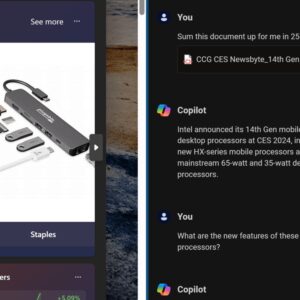当涉及到他们的平台选择时,大多数科技用户都非常忠诚。但我怀疑,在MacOS与Windows操作系统之争的双方中,都有一些思想开放的人,他们不知道对方提供了什么–或者你只是好奇。因此,我在这里逐一比较微软和苹果的标准操作系统功能。每个组别都有一个获胜者或被宣布为平局,最后我计算积分以宣布总获胜者。请注意,这是一种不同于PCMag审查产品的方式,后者涉及将每种产品作为其类别中的整体进行评级,而不是像我在这里所做的那样,将其作为各部分的总和。
下面比较的功能、硬件和软件支持只是选择操作系统时需要考虑的几个因素。您还可以根据您周围的人使用什么、您的设备生态系统(包括您的智能手机和平板电脑)、您的业务需求和您的个性来做出决定。别忘了,Linux和Chrome OS也是选择,只要你不需要运行专业视频编辑程序等要求苛刻的软件。对于大多数人来说,在两个最大的操作系统之间做出选择:Mac或Windows。
MacOS与Windows:设置体验
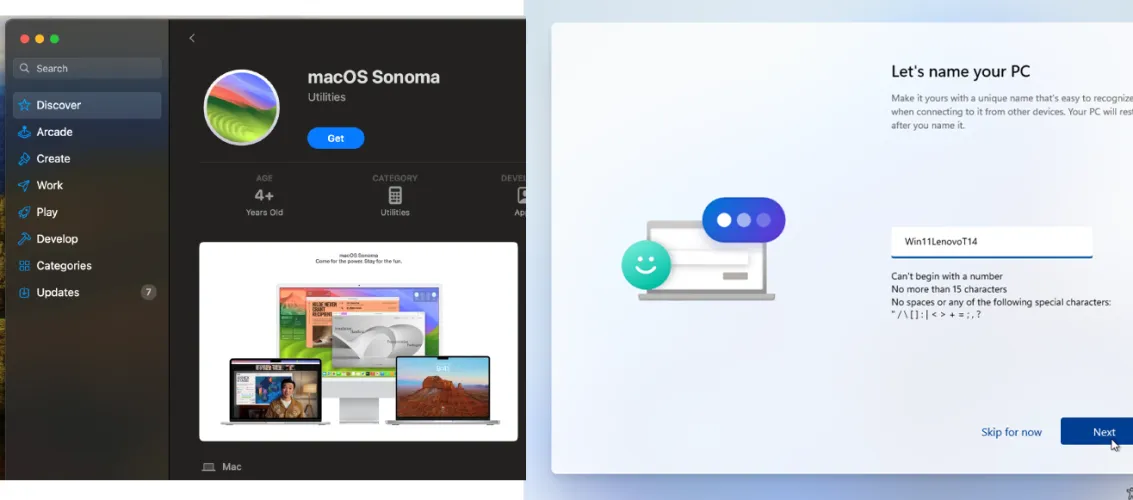
这两个操作系统都有清晰、完美的设置过程。你可以在不登录苹果或微软账户的情况下使用这两种软件,但如果你这样做了,你会在这两种软件上都获得更丰富的体验。不登录意味着错过了同步机器、语音助手、应用程序漫游、消息和许多其他好东西。
微软允许你通过语音安装操作系统,并根据你是将电脑设置为个人用途还是商业用途来区分这一过程。你现在可以通过三种不同的方式安装MacOS:通过系统设置(在MacOS Sonoma之前称为系统首选项)、Mac应用商店,或者通过在Safari中下载磁盘镜像。这两个操作系统都会自动识别并安装标准硬件外围设备的驱动程序,例如鼠标、键盘和存储设备。
获胜者:平局
MacOS与Windows:登录和入门
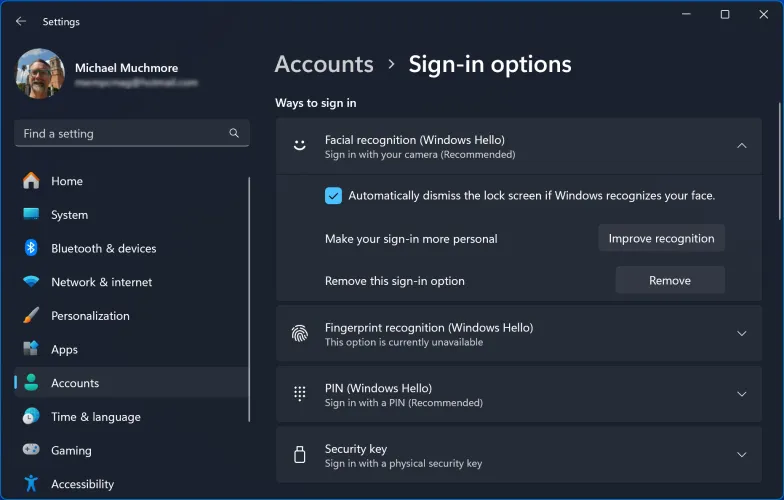
这两个系统都有登录选项,超越了简单地在桌面上登录的传统行为。如果你有一台最新的MacBook或魔术键盘,你可以很容易地用你的指纹登录Mac。或者,如果iPhone或Apple Watch离电脑足够近,你也可以通过它们登录。然而,根据我最近使用MacBook Air的经验,我不得不频繁地输入电脑密码,指纹登录因为这样或那样的原因而无法使用。
Windows 11使用一个名为Hello的系统来登录你的生物识别系统,你有几个选择。使用支持深度映射的网络摄像头登录人脸可能是最酷、最快的,而且它可以在大多数高端电脑上使用,包括所有Surface设备。Windows Hello还支持指纹识别器,可在惠普Pavilion Plus 14等笔记本电脑上使用。如果你的硬件与这些功能中的任何一个都不兼容,Windows也会接受PIN,这比完整的密码更方便。事实上,PIN与当前机器捆绑在一起–而不是像标准账户密码那样在线存储–而且四个不正确的输入会暂时将你锁在外面,这使得它非常安全。
一旦你启动操作系统,Windows就会有一个开始按钮和菜单来访问你最常用的应用程序、设置和文档。MacOS没有类似的功能,但你可以将常用的应用程序固定在Dock上,转到Applications文件夹,或者在桌面上设置常用程序和文件的图标。MacOS LaunchPad是浏览和启动应用程序的另一种方式,尽管很少有人使用它。
赢家:Windows
MacOS与Windows:硬件选项
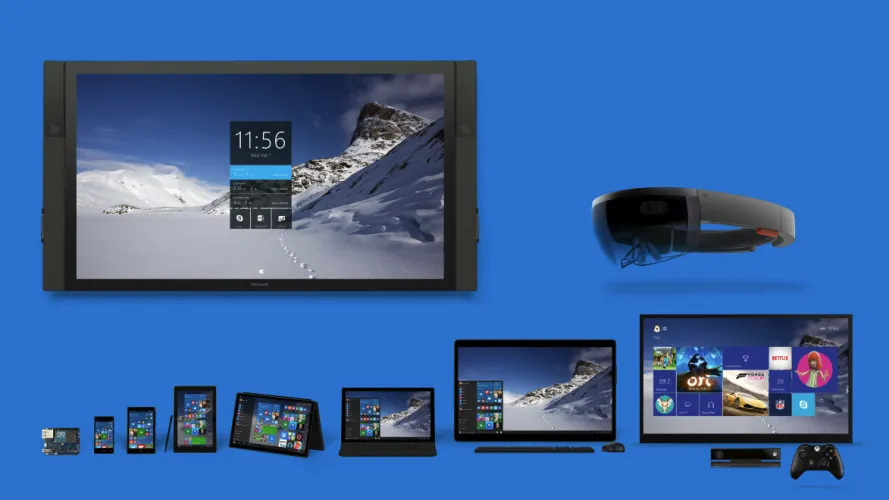
苹果有一些很棒的电脑硬件选择,MacBook上有华丽的工业设计,iMac上有可选的5K屏幕,还有功能强大的Mac Pro(起价6999美元)。问题是,这些设备不仅昂贵,而且很容易被许多不同制造商提供的种类繁多的Windows PC和平板电脑所掩盖。在这些设备上,你可以添加非传统的选项,如HoloLens、VR耳机和Raspberry PI,这些设备都可以运行Windows。另一款是蒸汽甲板掌上游戏机。
至于内部组件–如CPU、显卡和存储–这是无可争辩的。Windows让您在使用所需组件配置系统时有更大的回旋余地,而且以后升级时也有更大的灵活性。
赢家:Windows
MacOS与Windows:包含的应用程序
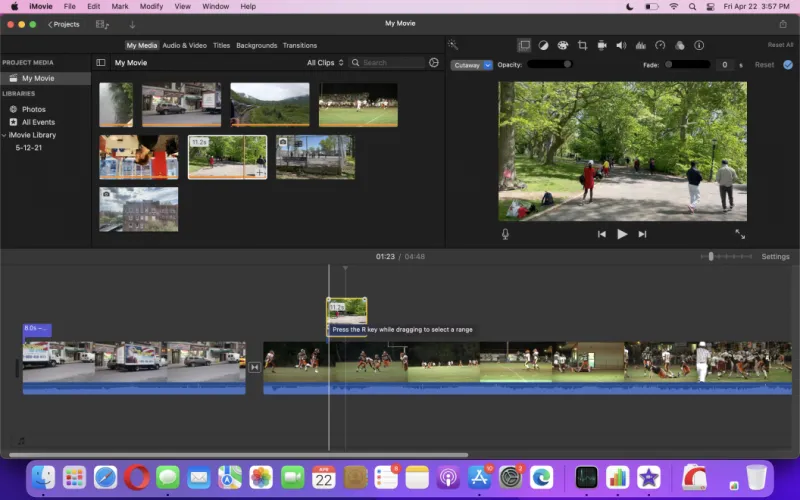
这两个操作系统都带有丰富的实用程序和应用程序,从邮件客户端和日历到照片和视频编辑器。这两款应用都配有截屏工具、录音器、网络浏览器,更不用说地图、相机、新闻、天气和联系人应用程序了。
微软提供了漂亮的Sticky Notes,团队可以聊天。它也有Xbox游戏应用程序,不过我稍后会单独讨论游戏。Mac有Stickies和FaceTime。但MacOS在iMovie、预览工具iMovie中拥有一流的视频编辑功能,在Apple Music中拥有出色的流媒体音乐服务。它还拥有令人惊叹的GarageBand音乐创作应用程序和iWork的完整办公套件。
获奖者:MacOS
MacOS与Windows:第三方软件兼容性
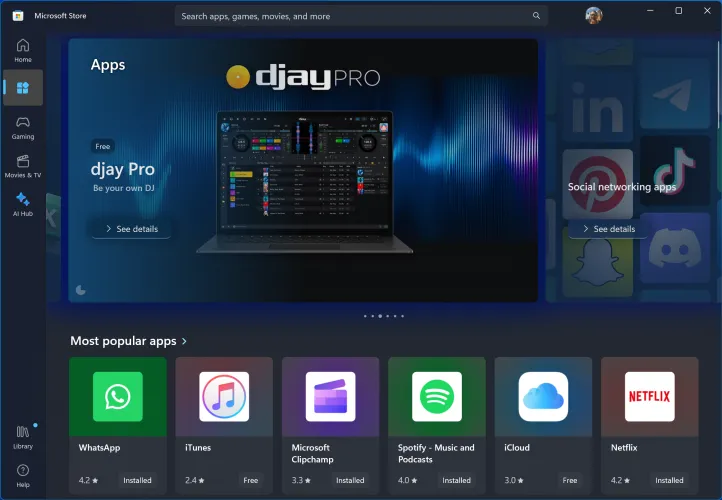
这两个平台都有时间开发丰富的软件和服务生态系统。Windows更可能支持定制的商业应用程序,而MacOS在创意领域很流行。这就是说,你可以找到很多适用于Mac电脑的好的通用商业软件,而Windows实际上在一些创意领域拥有更多的选择,比如视频编辑和照片编辑软件。此外,Windows11还提供了通过内置子系统同时运行Android和Linux应用程序的能力。
Mac和Windows都有管理安装和更新的应用商店,但遗憾的是,应用开发者没有像关注移动同行那样关注这些桌面商店。另外,我仍然觉得奇怪的是,一些MacOS应用程序会让你将磁盘镜像拖到应用程序文件夹中,而这只是在Mac上安装应用程序的至少三种不同方式之一。Windows应用程序的安装更加简单。Windows的默认Web浏览器几年来一直允许您将许多类似应用程序的网站安装为渐进式Web应用程序(PwA)。它们可以出现在Microsoft应用商店(Windows应用商店)中,获得开始菜单项,并且可以像卸载任何其他应用程序一样卸载它们。有了Sonoma,苹果避免了行业标准术语PWA,而是推出了一种听起来像是专有的网络应用程序功能,但它们不能出现在Mac App Store中。
赢家:Windows
MacOS与Windows:界面定制

这两个操作系统都为您提供了相当大的回旋余地来定制它们的外观。您可以在桌面背景、颜色、屏幕项目大小和屏幕保护程序中进行选择。对于一些用户来说,操作系统暗模式的质量可能是一个争议点。Mac的版本更一致一些,而一些较旧的Windows对话框在启用该模式时仍然不会变暗。Windows有一个自定义选项,可以让你决定对系统元素、应用程序或两者都使用暗模式还是亮模式。这两款车都有圆滑的窗角。
Mac和Windows都提供了出色的即插即用多显示器支持,但Windows给了你更多的控制权。在微软,你可以在多个屏幕上显示程序窗口,而在MacOS中,每个程序窗口只能显示在一个显示器上。如果你真的热衷于界面定制,我推荐Linux,它为你提供了完全不同的用户界面外壳选择。
获胜者:平局
MacOS与Windows:桌面和窗口管理
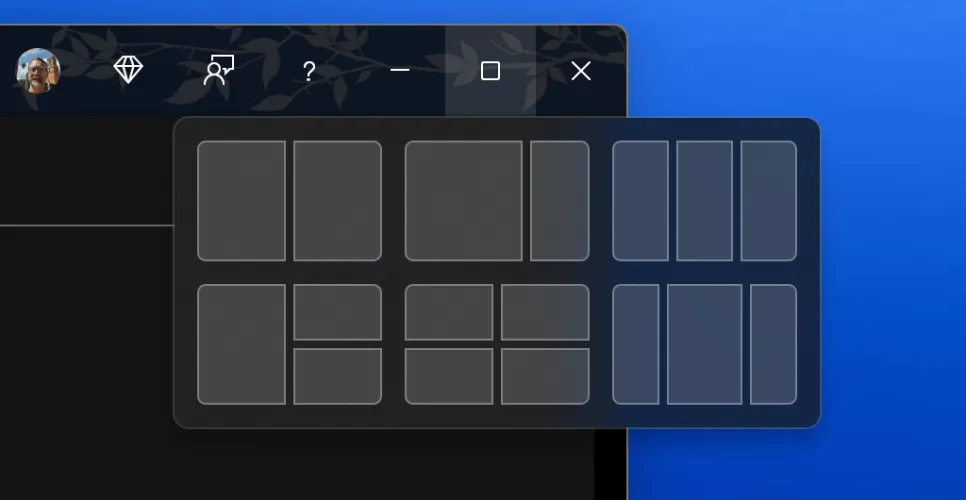
每当我在Mac上工作时,我都会对程序窗口的管理和排列方式感到沮丧(这种看法可能是因为对Windows有更多的经验)。微软的操作系统让你更容易按照你想要的方式在屏幕上排列窗口,而不是操作系统想要的方式。想要一款占据半个屏幕的应用吗?将其拖动到左侧或右侧边缘。让它显示在四分之一的屏幕上怎么样?将其捕捉到屏幕的任何角落。如果你不喜欢这种对齐方式,你可以在设置中将其关闭。通过单击任务栏最右侧的来显示或切换到桌面。MacOS有一个菜单选项,可以在两个应用程序窗口之间拆分屏幕,但它并不是所有窗口都可以使用,也没有Windows功能那么快。
Windows11的S(音译)窗口操作的便利性继续得到改善,它提供了快照布局等功能,让你可以从任何程序的最大化按钮选择窗口排列方式。如果你将应用程序的顶栏拖到屏幕顶部,以查看布局选择,那么平板电脑的触控界面也可以使用同样的方法。你甚至可以重复使用任务栏图标中的这些布局,如果你在辅助显示器上使用它们,它们也会被记住。
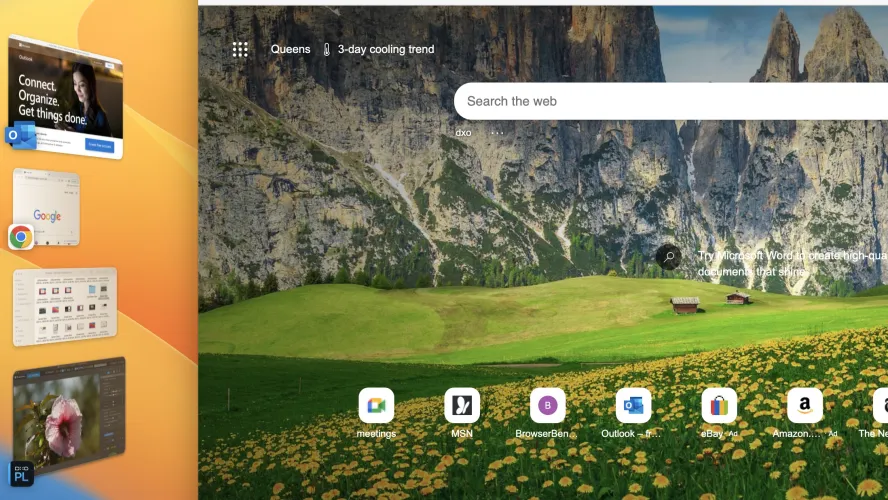
苹果花了一些精力来升级其Stage Manager的窗口游戏,这款游戏从Ventura开始就可以使用。启用后,它将在活动程序窗口的左侧显示对角线3D平铺,以便于切换。由于Stage Manager在默认情况下不像Windows 11上的快照布局那样启用,因此将有多少人使用它仍有待观察。
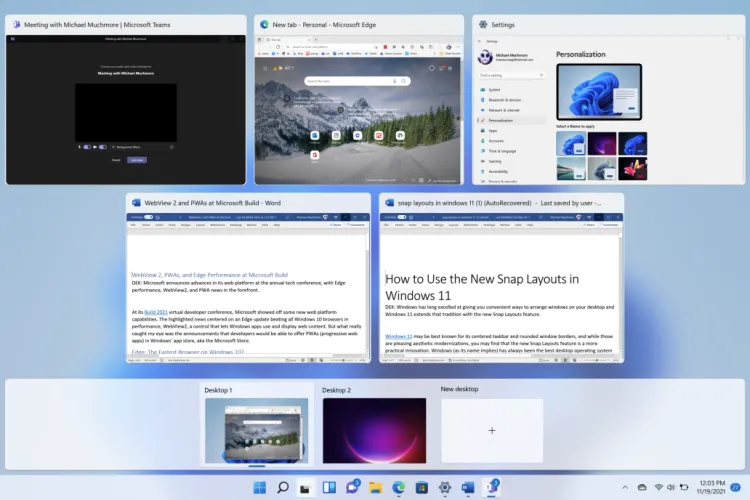
你可以在Windows和MacOS中创建多个虚拟桌面,它们在让你在它们之间切换方面做得同样好。
令人困惑的是,在MacOS中,应用程序有两种不同的全屏运行方式。默认情况下是一个单独的虚拟桌面,当你点击绿色的最大化按钮(这也是一个调整大小的按钮)时,你就会看到这个桌面,但还有另一个全屏模式,可以在顶部保持系统菜单。
最后,我最喜欢的Windows窗口管理技巧是:按住并摇动窗口标题栏上的鼠标键,以最小化其他所有内容(请注意,在Windows 11中,您必须在设置中打开“标题栏摇动窗口”功能)。
赢家:Windows
MacOS与Windows:窗口小部件

当谈到窗口小部件时,这两个操作系统在实现上有明显的不同。Windows11推出了一些小工具,当你将鼠标悬停在其任务栏图标上时,就会弹出一个面板。直到最近,苹果还将MacOS小工具限制在通知中心面板内,但现在有了Sonoma,你就可以把它们放在桌面上的任何地方,就像十多年前在Windows Vista中一样。更重要的是,你可以在MacOS桌面上使用iPhone小部件,这要归功于连续性(参见下面的移动设备集成部分)。主要区别在于,用iPhone创建的小工具只显示信息;它们不是交互式的。
你更喜欢随时访问你的窗口小部件,还是发现它们让桌面变得杂乱无章?只有MacOS才给你这个选项。
获奖者:MacOS
MacOS与Windows:任务栏与Dock
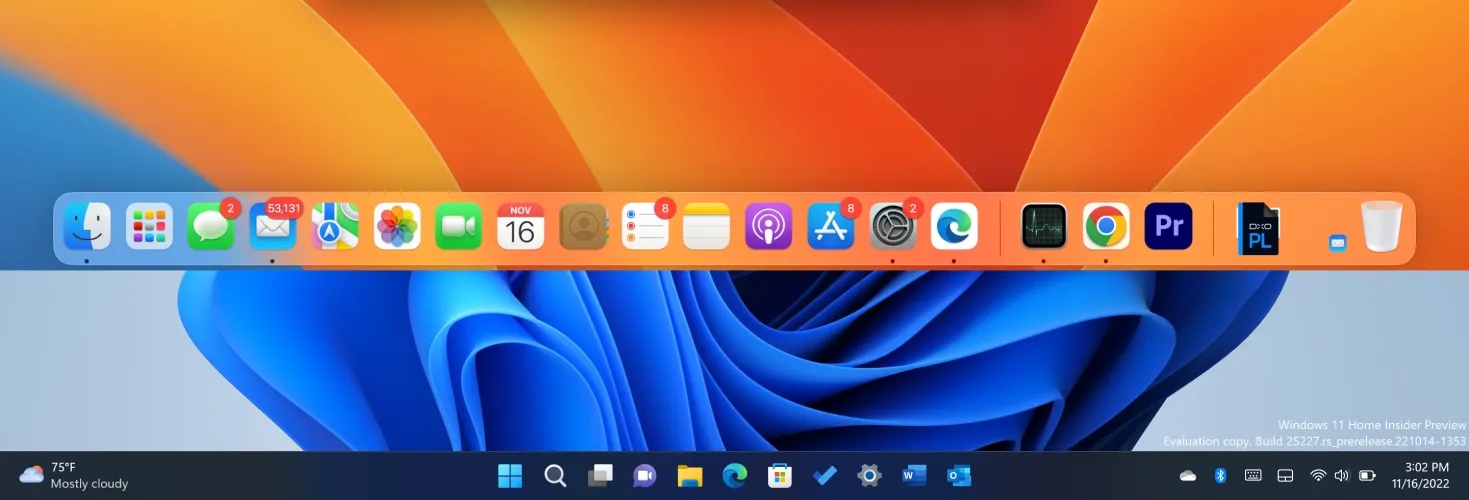
多年来,MacOS Dock取得了长足的进步,其巧妙的鼠标悬停放大功能,并显示了最近使用的应用程序的图标。您可以轻松地更改图标在Dock中的位置,并随时放大或缩小整个内容,这对辅助功能很有好处。MacOS让我感到沮丧的一点是,当我点击一个正在运行的应用程序的Dock图标时,有时它的窗口不会出现在屏幕上。这是因为MacOS是基于文档的,而Windows是基于应用程序的。当你在Dock中点击应用程序的图标时,你可能只会在顶部看到它的菜单,但没有程序窗口。在Windows中,点击任务栏图标总是会调出相关的程序。
当您将鼠标光标悬停在程序窗口的图标上时,Windows任务栏会显示程序窗口的缩略图。任务栏跳转列表可以让你看到最近在应用程序中打开的文件,或者跳转到该程序中经常需要的操作;MacOS的Dock的工作原理与此类似。在Windows11中,任务栏向后退了一步。默认的居中对齐意味着开始按钮并不总是在同一位置,但你可以将其设置为左对齐,并且在23H2更新中恢复了选择更宽、更有信息量的应用程序按钮的功能。
获胜者:平局
MacOS Finder与Windows文件资源管理器
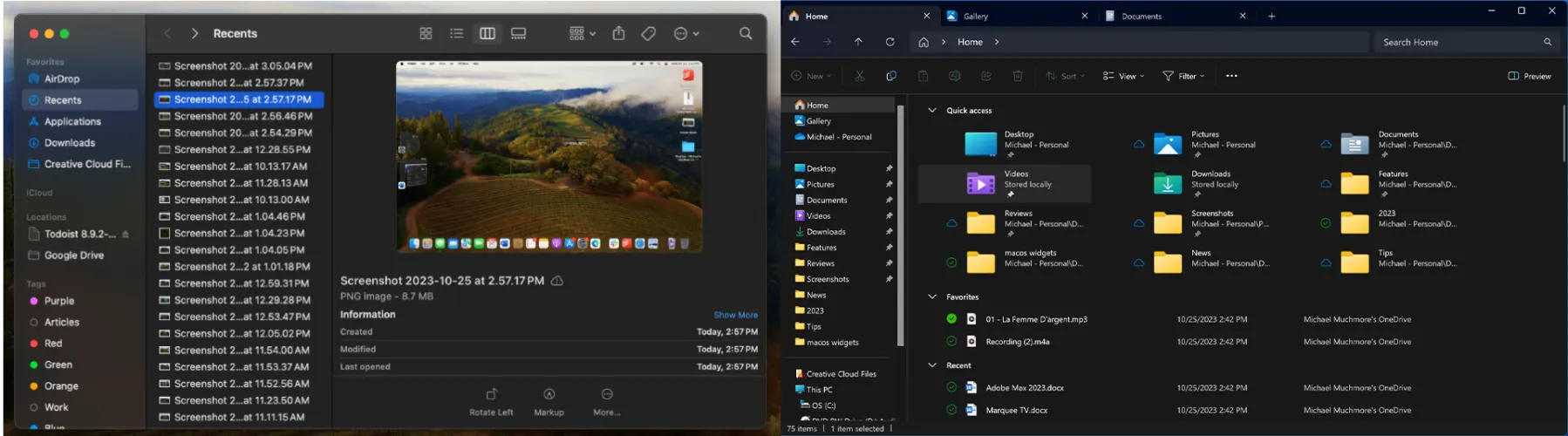
文件资源管理器在最近的Windows更新中得到了改进。主文件夹的快速访问是一项最受欢迎的功能,因为它使您可以很容易地找到您保存的最后一个文件,无论它是什么文件或保存在哪里。您还可以在此处固定文件夹。MacOS Finder的Recents文件夹的工作原理类似,Finder也有一个收藏夹部分,尽管我发现它比文件资源管理器更难使用,特别是在从一个驱动器上的一个位置到另一个位置时。
Windows的文件资源管理器终于在一个窗口中拥有多个标签的能力上赶上了Finder。文件资源管理器也有漂亮的新颜色编码的主文件夹。这两个操作系统都在资源管理器/查找器窗口的右侧显示文档预览,让你选择用哪个应用程序打开文件,并通过右击轻松共享文件。文件资源管理器的最新更新增加了照片文件夹的图库视图,以及对RAR和7-Zip存档文件的本地支持。
赢家:Windows
MacOS与Windows:搜索
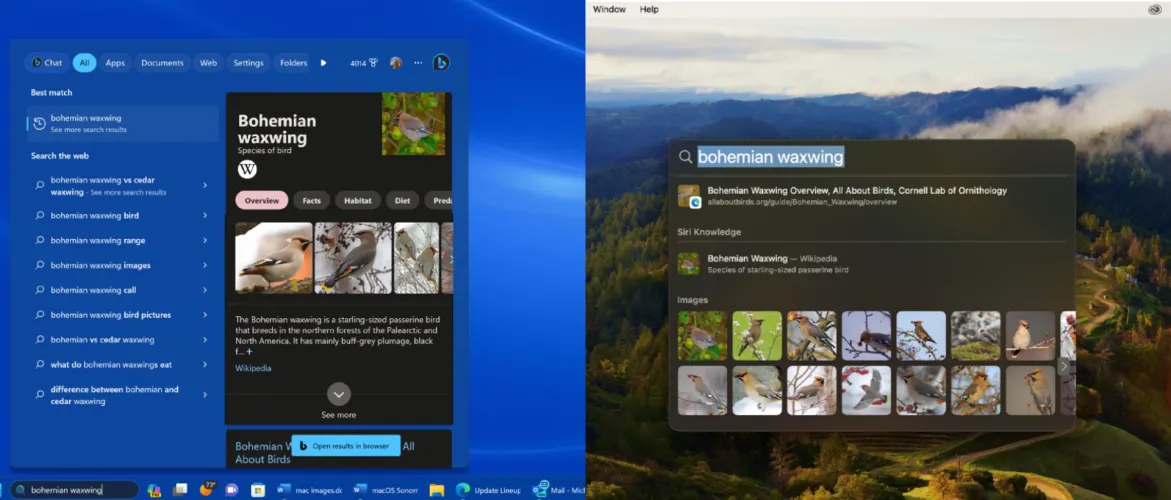
现在,这两个操作系统的搜索能力是相当的。Windows的任务栏中有一个永久性的搜索框,我觉得这很方便。这两个操作系统都有放大镜图标和简单的键盘快捷键来调用搜索功能。两者都可以找到本地和网络内容,以及进行数学和转换。两者都有搜索工具,可以通过简单的键盘快捷键调用。
获胜者:平局
MacOS与Windows:触控、笔和听写
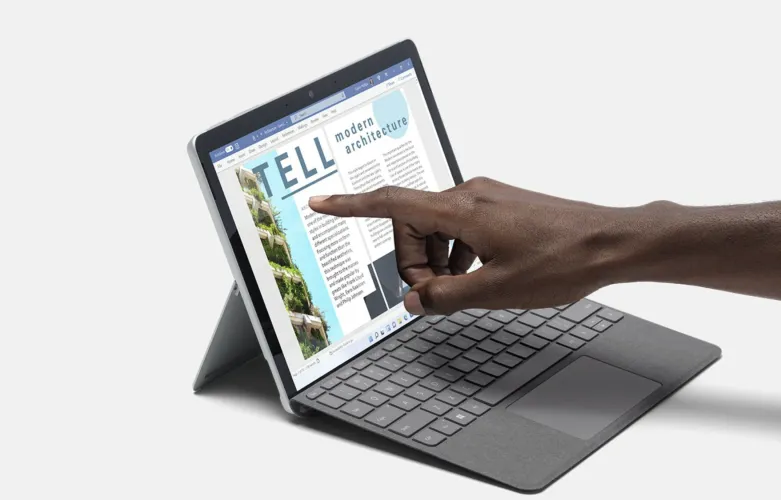
十多年来,Windows一直完全支持触摸屏,当你从键盘切换到触控或手写笔输入时,它有一个触控优化的界面。市场上有很好的可转换笔记本电脑/平板电脑可供选择,以利用这一优势。我只把Surface Go当做平板电脑使用。
手写笔输入是Windows的另一个胜利。触摸屏上对Surface Slim Pen 2等触控笔的支持非常强大,具有令人难以置信的良好的手写到文本转换和压力敏感度。您可以在输入文本的任何位置使用钢笔。
在Windows和Mac上,你都可以在任何应用程序中使用语音进行文本输入。要在MacOS中执行此操作,您必须专门启用它。打开语音听写后,您可以通过双击Fn键进行访问。在Windows中,只需按Windows键-H(听到),您就可以关闭并听写了。两者都可以在任何文本字段中工作。
赢家:Windows
MacOS与Windows:AI助手、Copilot和Siri
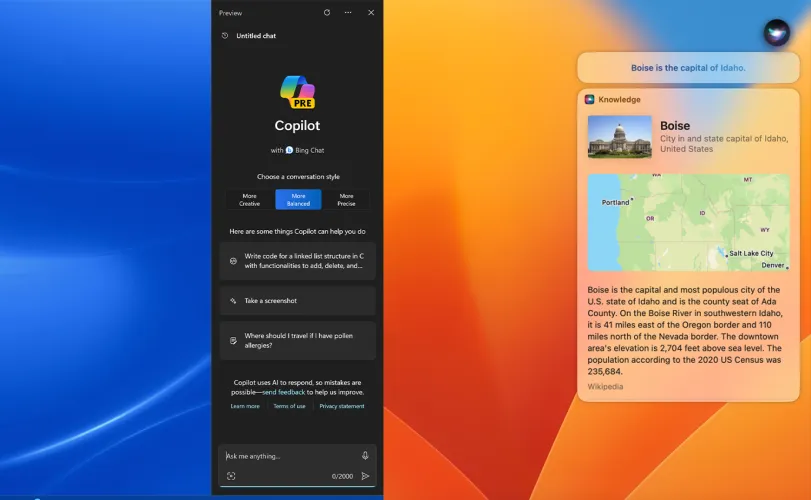
苹果的MacOS保留了Siri作为人工智能助手(这通常没有得到很好的考虑),而微软则完全修改了其针对Windows的人工智能战略,推出了Copilot侧边栏。它不仅可以使用OpenAI的ChatGPT 4和Dall-E 3生成文本和图像,还可以执行一些计算机功能,如更改设置或截图。然而,Siri目前在控制系统设置方面更强大,可以用于智能家居控制。Windows的Copilot还不具备唤醒功能。
获胜者:平局
MacOS与Windows:移动设备集成
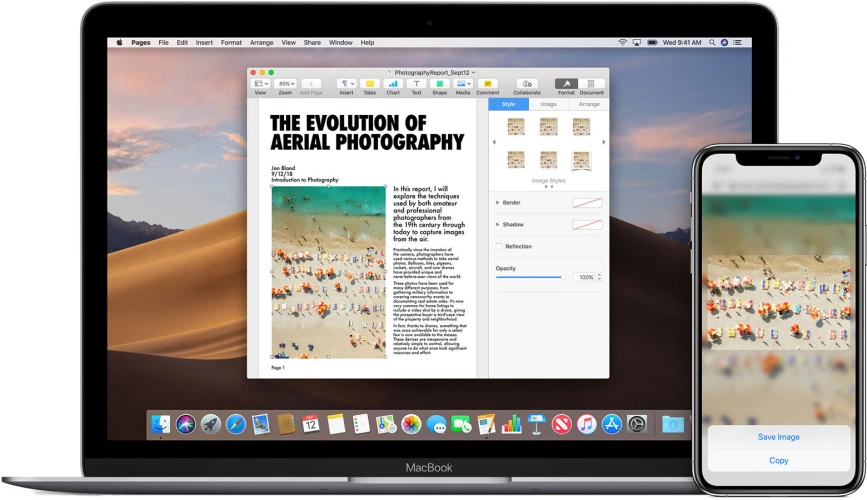
通过Windows Phone Link应用程序,微软几乎可以与苹果的移动到桌面集成故事相媲美,特别是在广受欢迎的三星Galaxy系列智能手机上。现在,你可以在Windows屏幕上发短信、打电话,甚至运行多个Android应用程序。即使没有连接的手机,Windows 11也可以运行Android应用程序。但苹果台式机和移动设备的连接继续变得更紧密、更顺畅。
你可以使用iPhone作为外部网络摄像头,使用iPad作为辅助屏幕。MacOS通知面板允许你通过同步到附近的iPhone来发送文本消息。您的所有照片都可以在Apple Photos中跨设备共享。你可以使用AirDrop传输几乎任何东西。您甚至可以在设备之间使用FaceTime进行视频通话。Apple Watch是Windows无法比拟的集成生态系统中的又一块。例如,当你的手表在附近时,你可以解锁你的Mac,相同的通知流到这两个地方。
随着支持较新Mac电脑的苹果硅片CPU的出现,MacOS和iOS之间的进一步统一成为可能,让你可以运行iOS应用程序。但许多安卓应用程序不能在Windows11的S子系统上运行,许多苹果应用程序也没有在苹果应用商店的苹果手机部分列出。例如,你在那里找不到亚马逊的Alexa iPhone应用程序。
获奖者:MacOS
MacOS与Windows:支持3D、VR和AR

VR、AR和虚拟现实可能不会像以前那样成为热门话题,但在比较操作系统时,它仍然是一个有效的标准,特别是在苹果终于凭借其Vision Pro耳机进入这一领域的情况下。Windows仍然支持微软的HoloLens,该产品仅供工业和医疗保健组织使用。Windows也有3D查看器和3D Modeler等商店应用程序,让你可以在一副护目镜或屏幕上查看3D对象并对其进行建模。Windows的混合现实门户应用程序专门与VR耳机配合使用,为您提供了一个进入VR应用程序的虚拟门户。最受欢迎的VR头盔之一Meta Quest只能在Windows上使用,不能在Mac上使用。同样的情况也适用于只能在Windows上运行的SteamVR游戏。
苹果确实提供了一些VR支持:你可以在Final Cut Pro中编辑360度视频内容,并为支持VR的显卡提供外部外壳。苹果的ARKit系统可以与一些iPhone和iPad型号一起使用,让应用程序构建者可以创建增强现实应用程序。
赢家:Windows
MacOS与Windows:可访问性
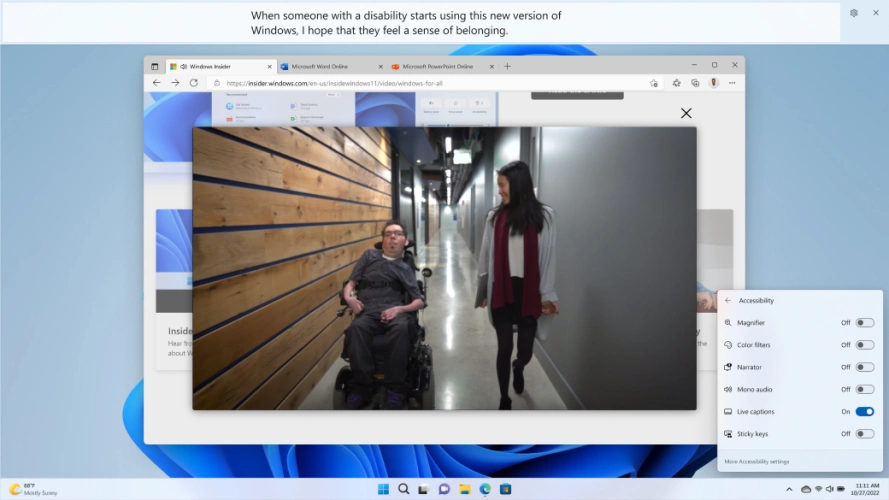
这两个操作系统都包括对残疾用户的大量支持,但微软一直将其作为首要任务。这两个操作系统都有屏幕放大、文本旁白、盲文支持、粘性和慢速按键输入以及语音输入。但有了Windows,盲人可以通过语音设置系统。微软甚至增加了用眼睛控制电脑的能力,并推出了一系列可供选择的输入自适应附件。
微软通过视频通话提供美国手语的客户支持,并与免费的BeMyEyes应用程序合作,该应用程序“通过实时视频通话将盲人和低视力者与志愿者联系起来,寻求视觉帮助。”在微软的一次构建会议上,该公司的一名盲人开发人员展示了一款运行在HoloLens上的AR应用程序,该应用程序使用该公司的看见人工智能技术,根据人们的表情向他实时描述人们的情绪。微软甚至为苹果的iOS发布了一款评级很高的Seing AI应用程序。
Windows11有实时字幕,可以在屏幕上显示来自任何来源的任何语音音频的文本(MacOS在微软之后几个月推出了类似功能的测试版)。Windows 11还让朗读屏幕文字时的旁白声音听起来更自然,改进的语音访问功能让你可以控制PC上的所有东西(现在还在预览中)。该公司设有一个面向消费者和企业的残疾问题解答服务台。
对苹果有利的是,苹果继续改进和增加无障碍功能,比如Personal Voice,它可以让有失去语音风险的人在电话或视频通话中创建听起来像他们自己的数字语音。
赢家:Windows
MacOS与Windows:安全性和稳定性
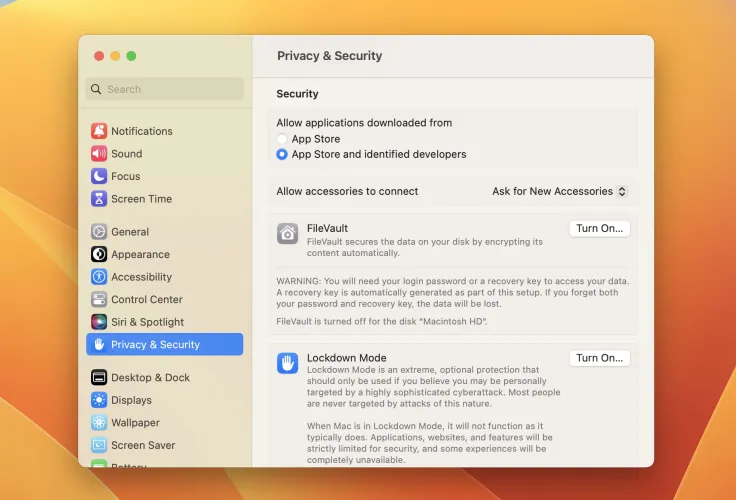
在最近的过去,Windows PC遭受的恶意软件比Mac多得多,包括勒索软件、间谍软件、僵尸网络和良好的老式病毒。就微软而言,它正在不断加强安全,推动Windows Defender更新,甚至引入反勒索软件措施。
Mac电脑的记录要干净得多,但它们绝不能幸免于外面的坏人。只需看看最近发现的两个漏洞。苹果很擅长发布补丁更新来解决这些问题,但PCMag的首席安全分析师尼尔·鲁本金强烈建议在Mac电脑上使用杀毒软件。
这两个操作系统都包括内置的VPN支持,而且PCMag的所有顶级VPN服务选项都可以在两个平台上使用,因此这一类别是轻而易举的。
然后就是稳定的问题。Mac在这方面也取得了胜利,主要是因为苹果控制着硬件生态系统(第三方驱动程序是Windows PC不稳定的主要原因)以及软件。Windows 11的稳定性有所提高,但仍不是坚如磐石。那些寻求极致稳定性的人应该去看看Linux。
获奖者:MacOS
MacOS与Windows:游戏
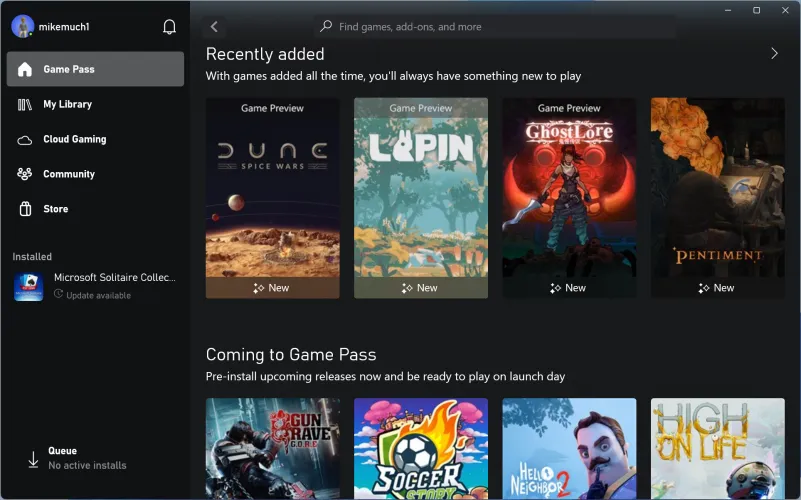
铁杆玩家甚至不需要看这一部分。虽然MacOS上有很多优秀的游戏可供选择,甚至有一个适用于该平台的STeam版本,但Mac电脑通常不允许像PC游戏那样进行内部组件定制。
至于游戏选择,STeam上兼容Windows的AAA级游戏远远多于MacOS。甚至连PlayStation游戏都可以通过索尼的PlayStation Plus服务在Windows上下载,你可以通过Xbox应用程序将游戏串流到你的电脑上。有了Play Anywhere,你在Microsoft Store上购买的游戏可以加载到你的PC或Xbox游戏机上,包括Cuphead、Forza系列、Halo系列、战争机器和Starfield等独家游戏。
Windows的游戏栏可以让你记录你的游戏活动,查看系统资源使用情况,并与其他游戏玩家互动。有了2023年的更新,你可以在微软商店应用程序内,在Windows中玩休闲游戏,而无需任何下载。
赢家:Windows
赢家:微软Windows
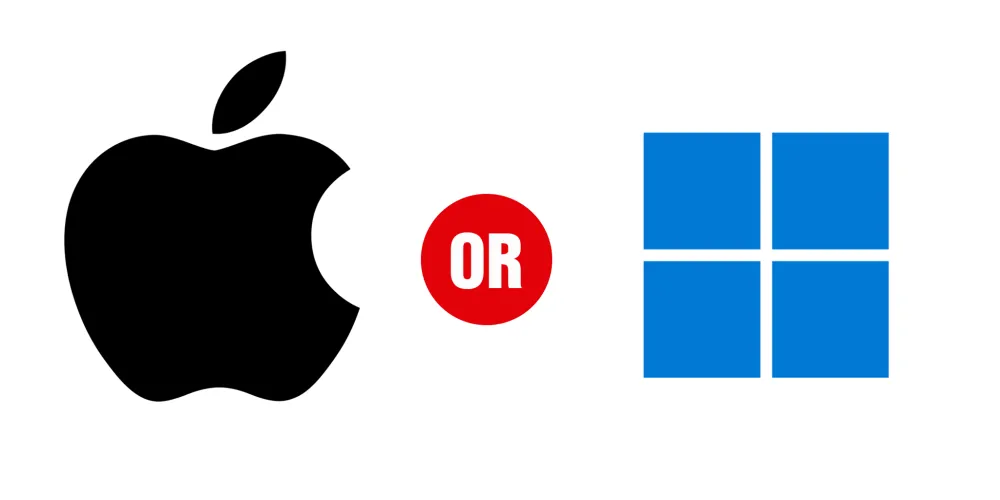
在许多情况下,从所有的平局来看,这两个操作系统是平分秋色的,但总体来说,微软的Windows系统处于领先地位。然而,您有自己的需求,应该权衡您的操作系统优先级类别。例如,如果游戏就是你的一切,那么Windows就是不需要动脑筋的。如果你不关心游戏或虚拟现实,而且你是一个有创造力的人,那么你可能会更好地选择Mac。
最终比分统计如下:
你同意吗?我们的评估中还有其他应该包括的类别吗?在评论中让我们知道。在你做决定的同时,一定要阅读并跟上我们所有的Windows 11和Apple MacOS的报道。
– – END – –
– – 转载请声明来源:www.lanpanpan.com – –
编译:盼盼云笔记